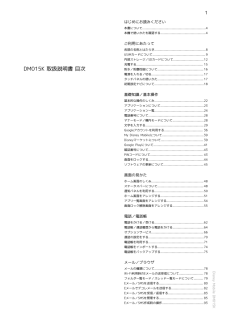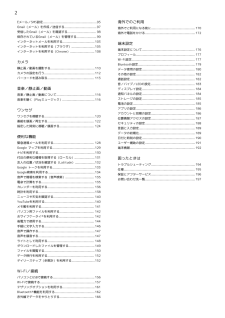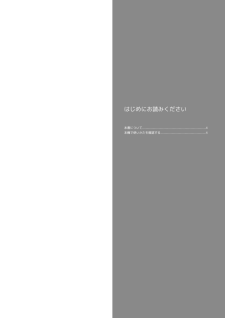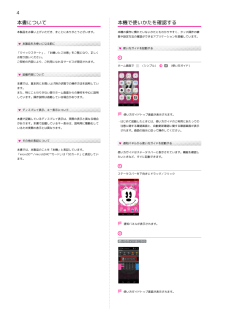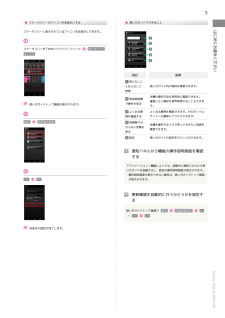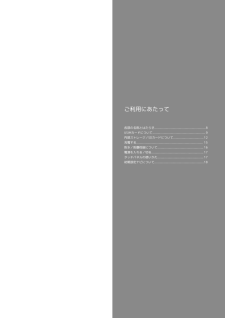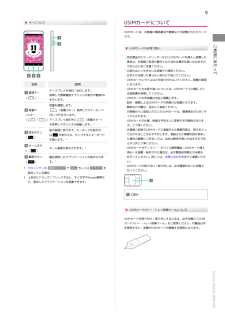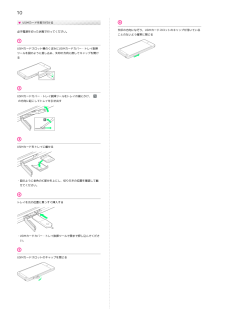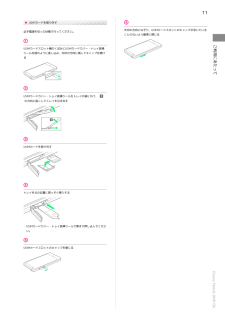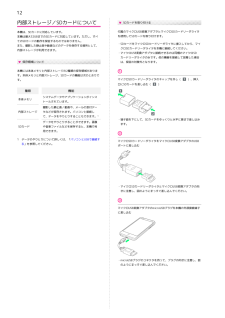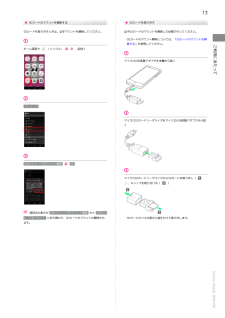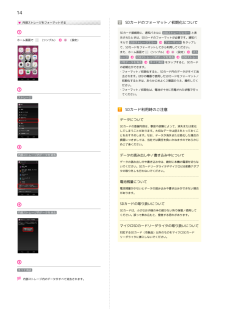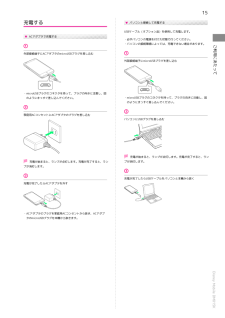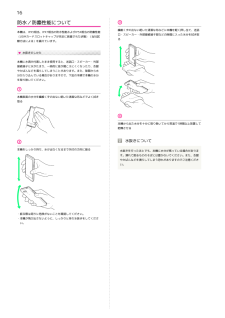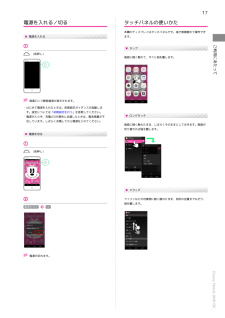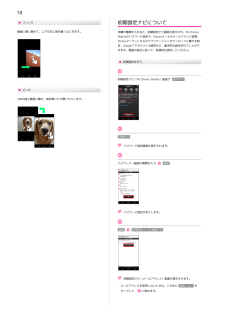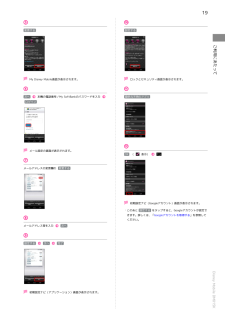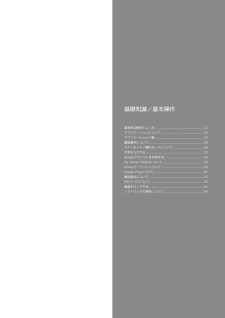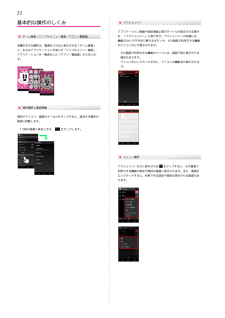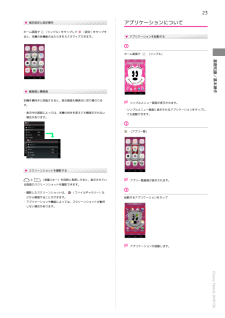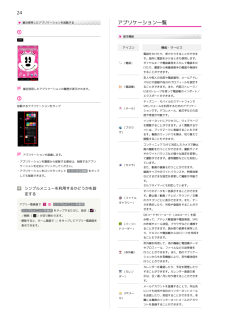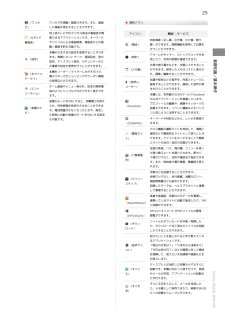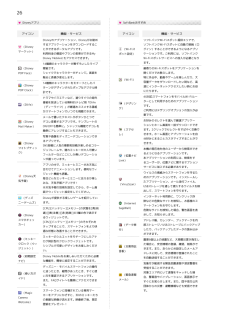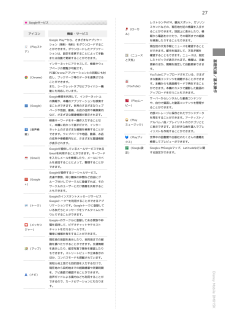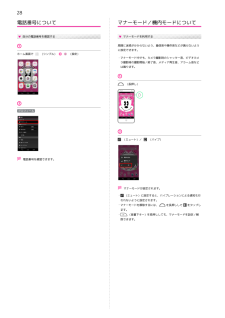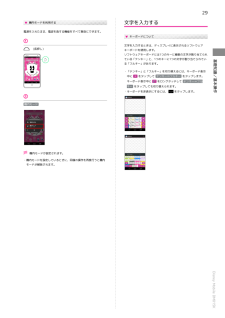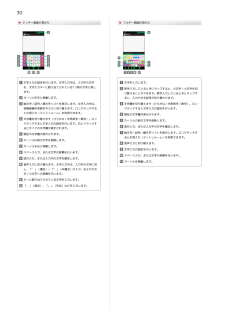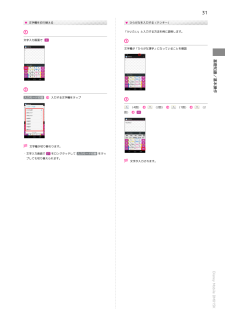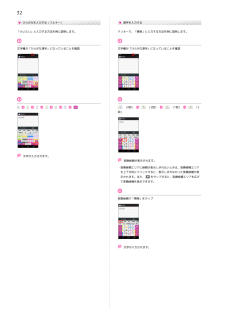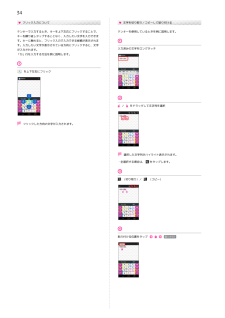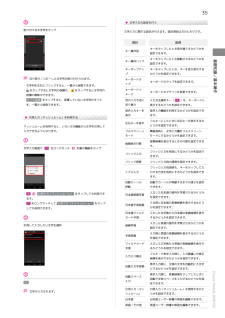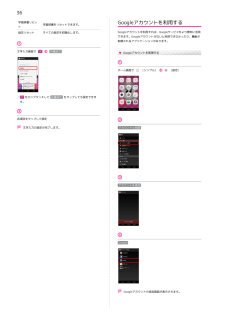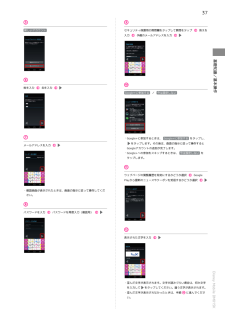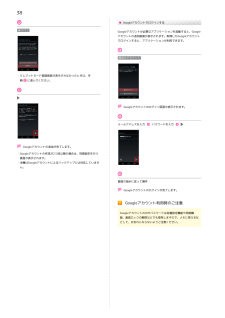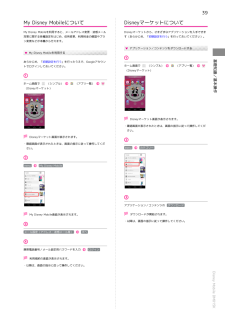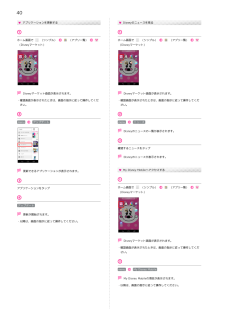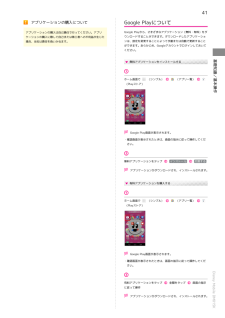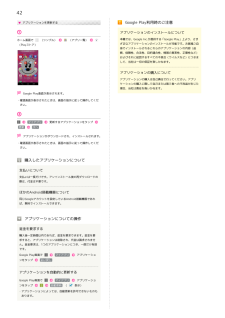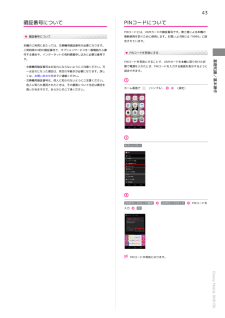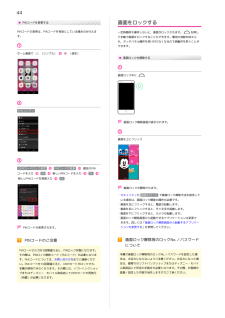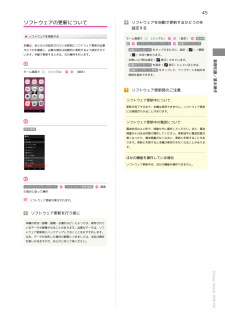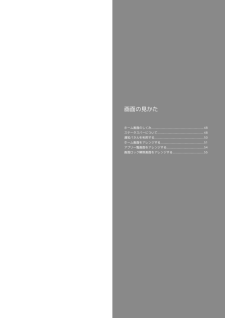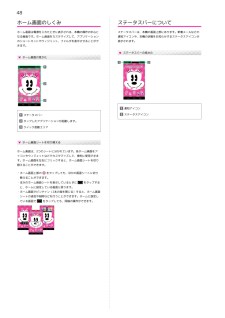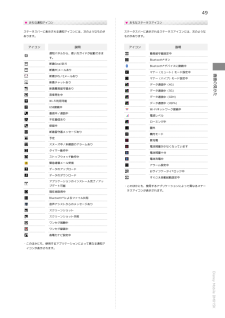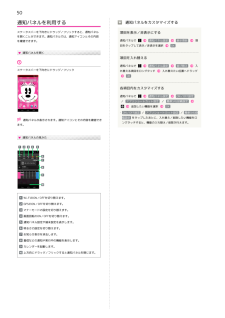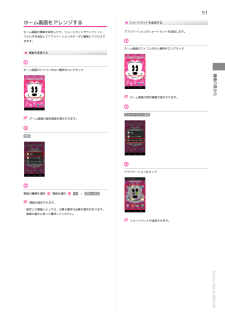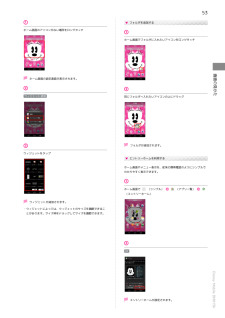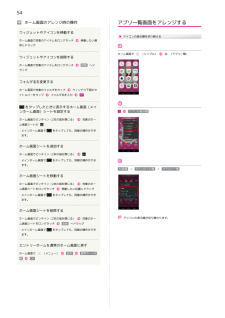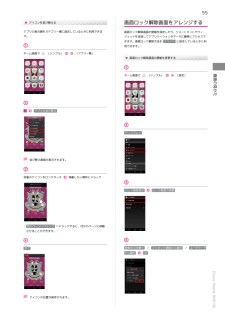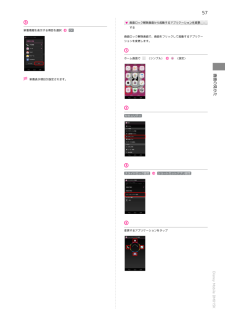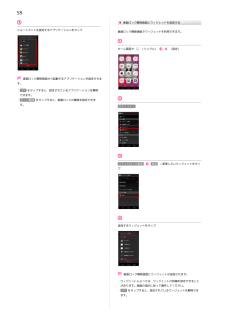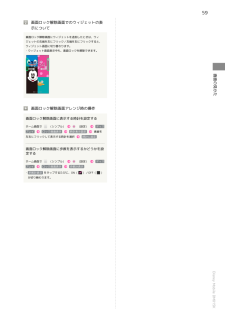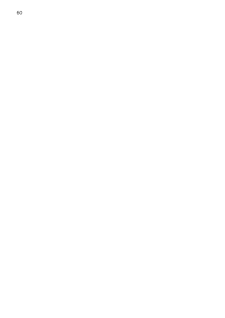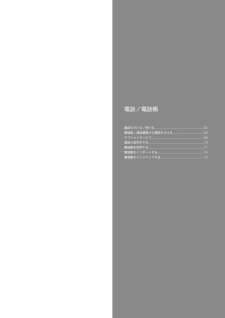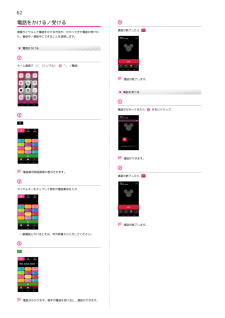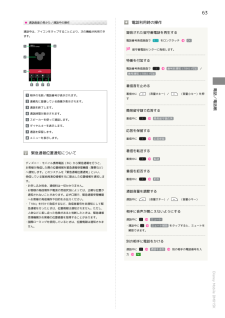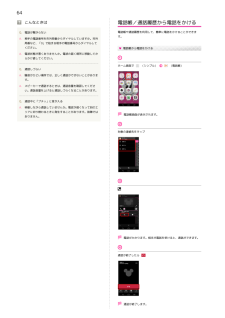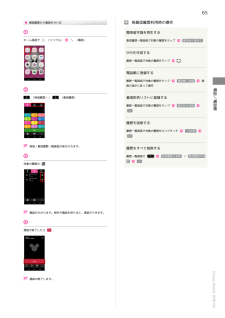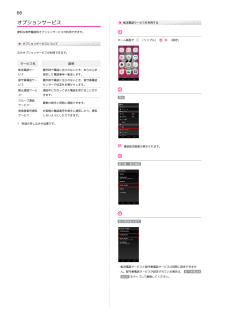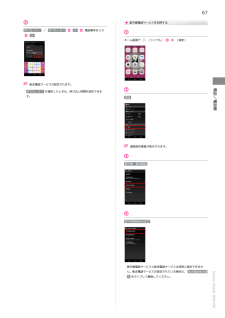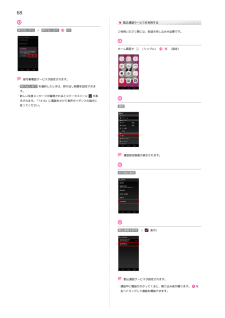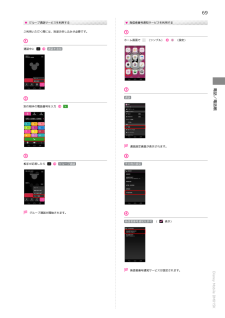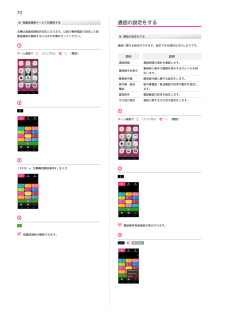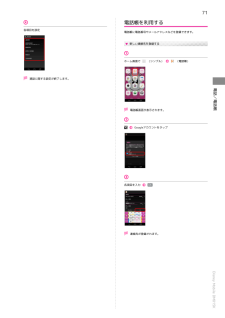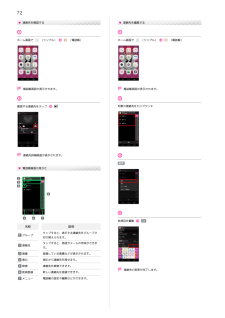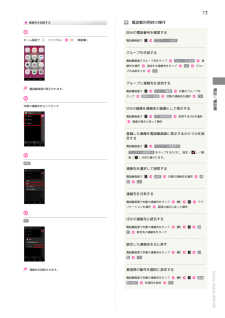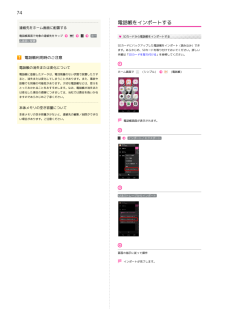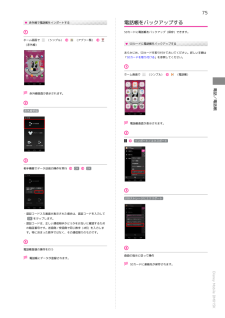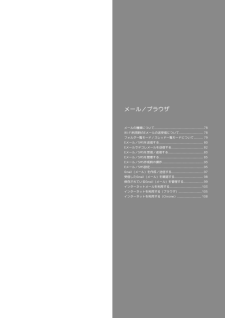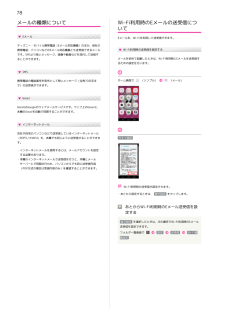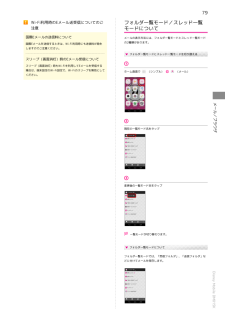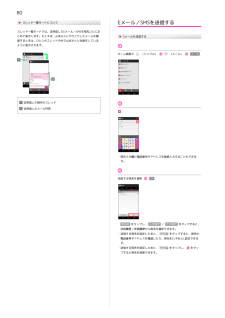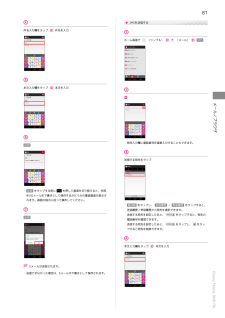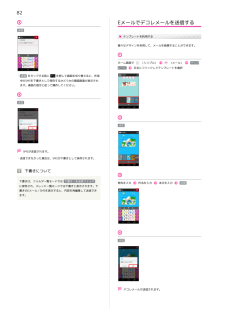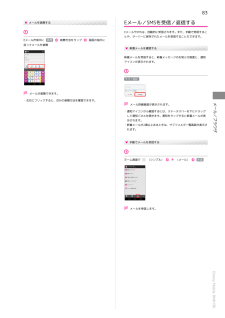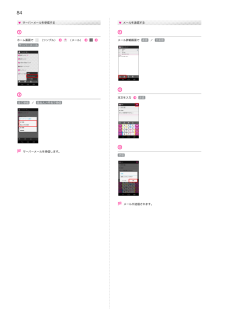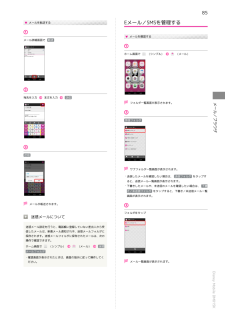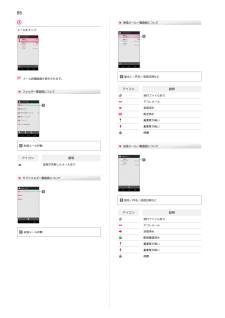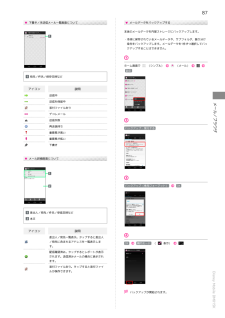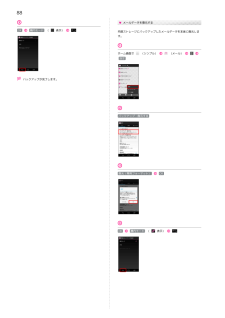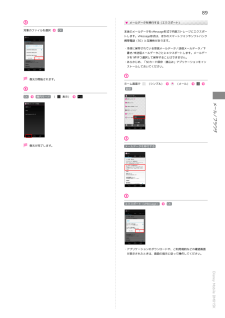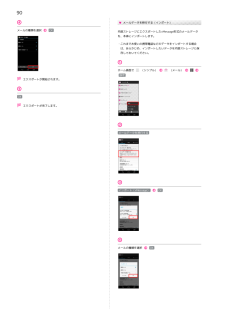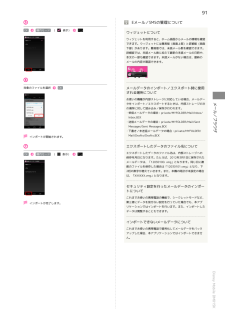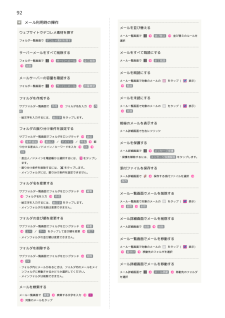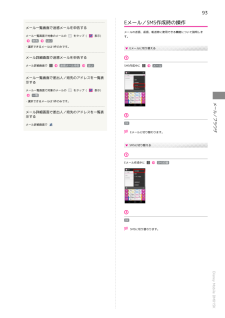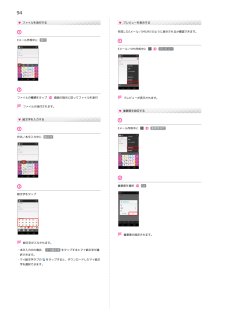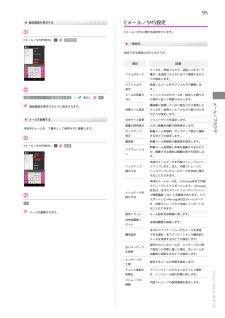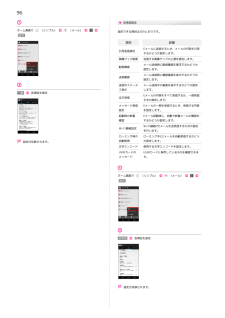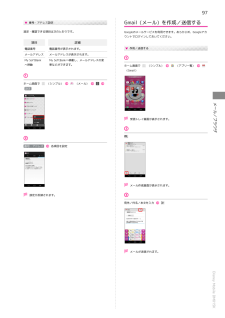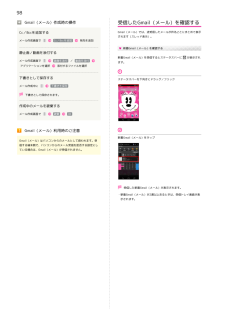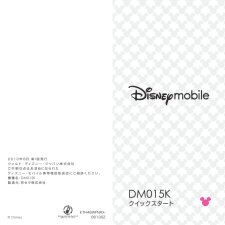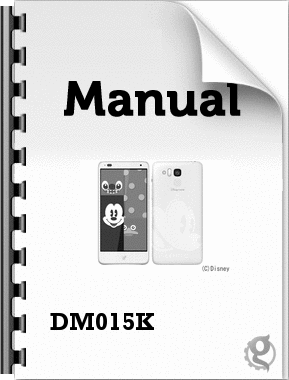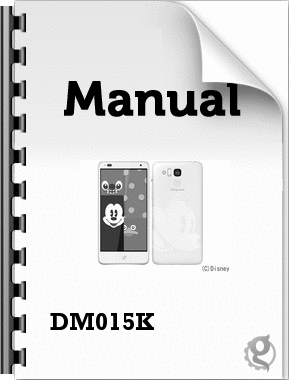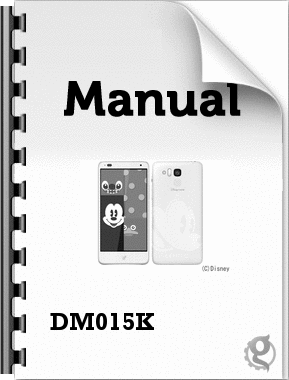2

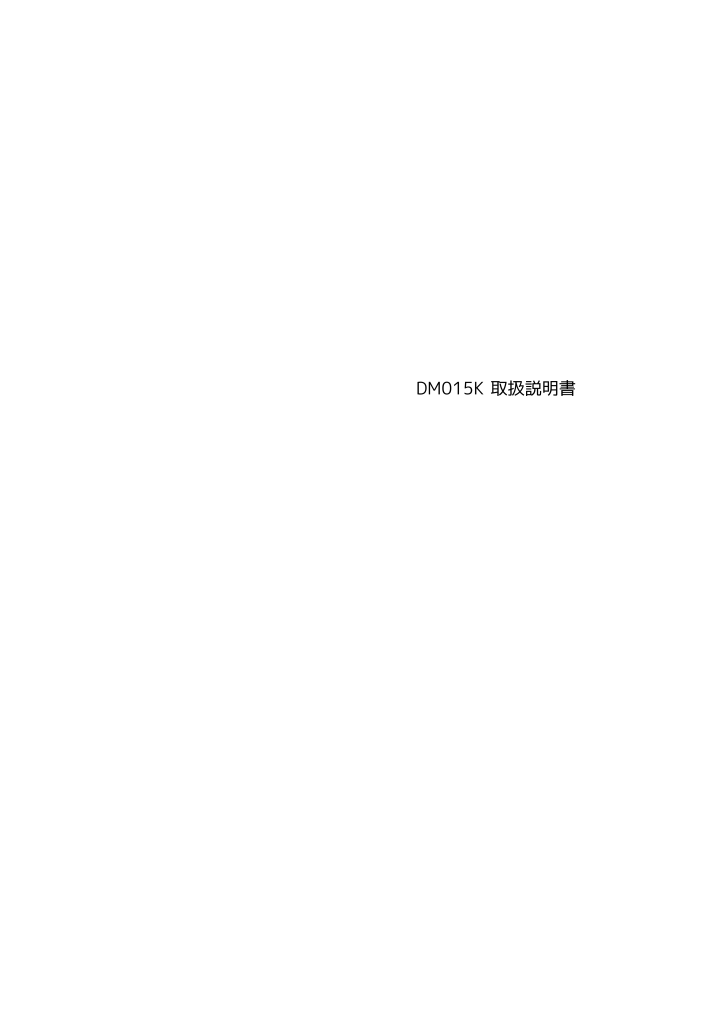
1 / 206 ページ
現在のページURL
DM015K 取扱説明書
参考になったと評価  6人が参考になったと評価しています。
6人が参考になったと評価しています。
このマニュアルの目次
-
2 .2 ページ目のマニュアル
-
3 .1はじめにお読みください本書について..........1はじめにお読みください本書について.........................................................................4本機で使いかたを確認する....................................................4ご利用にあたって各部の名称とはたらき...........................................................8USIMカードについて.............
-
4 .2Eメール/SMS設定.................2Eメール/SMS設定..............................................................95Gmail(メール)を作成/送信する..................................... 97受信したGmail(メール)を確認する................................. 98保存されているGmail(メール)を管理する....................... 99インターネットメールを利用する........
-
5 .はじめにお読みください本書について...........はじめにお読みください本書について.........................................................................4本機で使いかたを確認する....................................................4
-
6 .4本書について本機で使いかたを確認する本製品をお買...4本書について本機で使いかたを確認する本製品をお買い上げいただき、まことにありがとうございます。本機の操作に慣れていないかたにもわかりやすく、タッチ操作の練習や設定方法の確認ができるアプリケーションを搭載しています。本製品をお使いになる前に使い方ガイドを起動する「クイックスタート」、「お願いとご注意」をご覧になり、正しくお取り扱いください。ご契約の内容により、ご利用になれるサービスが限定されます。ホーム画面で(シンプル)(使い方ガイド)記載内容について本書では、基本的にお買い上げ時の状態での操作方法を説明し...
-
7 .5ステータスバーのアイコンを非表示にする使い方ガイ...5ステータスバーのアイコンを非表示にする使い方ガイドでできることステータスバーを下向きにドラッグ/フリックはじめにお読みくださいステータスバーに表示されているアイコンを非表示にできます。使い方ガイドはこちら項目説明知りたいこ使い方ガイド内の項目を検索できます。とを入力して検索本機の操作方法を目的別に確認できます。取扱説明書使い方ガイドトップ画面が表示されます。確認したい操作を音声検索することもできまで操作を知るす。よくある質問を確認できます。FAQモバイルよくある質サイトへも簡単にアクセスできます。問を確認...
-
8 .8 ページ目のマニュアル
-
9 .ご利用にあたって各部の名称とはたらき..........ご利用にあたって各部の名称とはたらき...........................................................8USIMカードについて............................................................. 9内部ストレージ/SDカードについて................................... 12充電する................................................
-
10 .8各部の名称とはたらき本体について名称赤外線ポーラ...8各部の名称とはたらき本体について名称赤外線ポーライト着信/充電LED明るさ/近接センサー本機の状態を、ランプの点灯/点滅でお知らせします。メラディスプレ相手の声が聞こえます。ストラップホール送話口外部接続端子カメラUSIMカードスロットFeliCaマーク自分の顔などの撮影を行います。本機のディスプレイはタッチパネルです。指で直接触れて操作することができます。イホン端子パネルの誤動作を防ぐためのセンサーです。レシーバー)フロントカ3.5mmイヤ周囲の明るさを検知したり、通話中にタッチ受話部(スマートソニック...
-
11 .9USIMカードについてキーについてUSIMカード...9USIMカードについてキーについてUSIMカードは、お客様の電話番号や情報などが記憶されたICカードです。・他社製品のICカードリーダーなどにUSIMカードを挿入し故障した場合は、お客様ご自身の責任となり当社は責任を負いかねますのであらかじめご注意ください。・IC部分はいつもきれいな状態でご使用ください。・お手入れは乾いた柔らかい布などで拭いてください。ご利用にあたってUSIMカードのお取り扱い・USIMカードにラベルなどを貼り付けないでください。故障の原因名称電源キー()説明となります。ディスプレイを消...
-
12 .10USIMカードを取り付ける必ず電源を切った状態...10USIMカードを取り付ける必ず電源を切った状態で行ってください。USIMカードスロット横のくぼみにUSIMカードカバー・トレイ抜挿ツールを図のように差し込み、矢印の方向に倒してキャップを開けるUSIMカードカバー・トレイ抜挿ツールをトレイの端にかけ、の方向に起こしてトレイを引き出すUSIMカードをトレイに載せる・図のように金色のIC部分を上にし、切り欠きの位置を確認して載せてください。トレイを元の位置に真っすぐ挿入する・USIMカードカバー・トレイ抜挿ツールで奥まで押し込んでください。USIMカードスロ...
-
13 .11USIMカードを取り外す必ず電源を切った状態で...11USIMカードを取り外す必ず電源を切った状態で行ってください。ツールを図のように差し込み、矢印の方向に倒してキャップを開けることのないよう確実に閉じるご利用にあたってUSIMカードスロット横のくぼみにUSIMカードカバー・トレイ抜挿矢印の方向になぞり、USIMカードスロットのキャップが浮いているUSIMカードカバー・トレイ抜挿ツールをトレイの端にかけ、の方向に起こしてトレイを引き出すUSIMカードを取り外すトレイを元の位置に真っすぐ挿入する・USIMカードカバー・トレイ抜挿ツールで奥まで押し込んでくださ...
-
14 .12内部ストレージ/SDカードについてSDカードを...12内部ストレージ/SDカードについてSDカードを取り付ける本機は、SDカードに対応しています。付属のマイクロUSB変換アダプタとマイクロSDカードリーダライタ本機は最大32GBまでのSDカードに対応しています。ただし、すべを使用してSDカードを取り付けます。てのSDカードの動作を保証するものではありません。また、撮影した静止画や動画などのデータを保存する場所として、内部ストレージが利用できます。・SDカードをマイクロSDカードリーダライタに挿入してから、マイクロSDカードリーダライタを本機に接続してくださ...
-
15 .13SDカードのマウントを解除するSDカードを取り...13SDカードのマウントを解除するSDカードを取り外すSDカードを取り外すときは、必ずマウントを解除してください。必ずSDカードのマウントを解除した状態で行ってください。・SDカードのマウント解除については、「SDカードのマウントを解(シンプル)(設定)マイクロUSB変換アダプタを本機から抜くご利用にあたって除する」を参照してください。ホーム画面でストレージマイクロSDカードリーダライタをマイクロUSB変換アダプタから抜くUSBストレージのマウント解除OKマイクロSDカードリーダライタからSDカードを取り外...
-
16 .14SDカードのフォーマット/初期化について内部ス...14SDカードのフォーマット/初期化について内部ストレージをフォーマットするSDカード接続時に、通知パネルに USBストレージエラー と表ホーム画面で(シンプル)(設定)示されたときは、SDカードのフォーマットが必要です。通知パネルで USBストレージエラーフォーマット をタップして、SDカードをフォーマットしてから利用してください。また、ホーム画面でレージ(シンプル)USBストレージ内データを消去ジ内データを消去(設定)ストUSBストレーすべて消去 をタップすると、SDカードの初期化ができます。・フォーマ...
-
17 .15充電するパソコンと接続して充電するUSBケーブ...15充電するパソコンと接続して充電するUSBケーブル(オプション品)を使用して充電します。ACアダプタで充電する・必ずパソコンの電源を付けた状態で行ってください。外部接続端子にACアダプタのmicroUSBプラグを差し込む外部接続端子にmicroUSBプラグを差し込むご利用にあたって・パソコンの接続環境によっては、充電できない場合があります。・microUSBプラグのコネクタを持って、プラグの向きに注意し、図のようにまっすぐ差し込んでください。・microUSBプラグのコネクタを持って、プラグの向きに注意し...
-
18 .16防水/防塵性能について本機は、IPX5相当、I...16防水/防塵性能について本機は、IPX5相当、IPX7相当の防水性能およびIP5X相当の防塵性能(USIMカードスロットキャップが完全に装着された状態)(当社試験方法による)を備えています。繊維くずの出ない乾いた清潔な布などに本機を軽く押し当て、送話口・スピーカー・外部接続端子部などの隙間に入った水分を拭き取る水抜きのしかた本機に水滴が付着したまま使用すると、送話口・スピーカー・外部接続端子に水がたまり、一時的に音が聞こえにくくなったり、衣服やかばんなどを濡らしてしまうことがあります。また、隙間から水分が...
-
19 .17電源を入れる/切るタッチパネルの使いかた本機の...17電源を入れる/切るタッチパネルの使いかた本機のディスプレイはタッチパネルです。指で直接触れて操作でき電源を入れるます。(長押し)画面に軽く触れて、すぐに指を離します。ご利用にあたってタップ画面ロック解除画面が表示されます。・はじめて電源を入れたときは、初期設定ガイダンスが起動します。設定については「初期設定を行う」を参照してください。・電源が入らず、充電LEDが黄色に点滅したときは、電池残量が不足しています。しばらく充電してから電源を入れてください。ロングタッチ画面に軽く触れたまま、しばらくそのままにし...
-
20 .18フリック画面に軽く触れて、上下左右に指を軽くは...18フリック画面に軽く触れて、上下左右に指を軽くはじきます。初期設定ナビについて本機の電源を入れると、初期設定ナビ画面が表示され、My DisneyMobileのパスワード設定や、Disneyメールのメールアドレス変更、Disneyマーケットからのアプリケーションダウンロードに関する設定、Google™アカウントの設定など、基本的な設定を行うことができます。画面の指示に従って、各項目を設定してください。初期設定を行う初期設定ナビ(My Disney Mobile)画面で 設定するピンチ2本の指で画面に触れ、...
-
21 .19変更する設定するご利用にあたってMy Disn...19変更する設定するご利用にあたってMy Disney Mobile画面が表示されます。次へ本機の電話番号/My SoftBankのパスワードを入力ロックとセキュリティ画面が表示されます。提供元不明のアプリログインメール設定の画面が表示されます。OK (表示)メールアドレスの変更欄の 変更する初期設定ナビ(Googleアカウント)画面が表示されます。・このあと 設定する をタップすると、Googleアカウントが設定できます。詳しくは、「Googleアカウントを取得する」を参照してください。メールアドレス等を...
-
22 .22 ページ目のマニュアル
-
23 .基礎知識/基本操作基本的な操作のしくみ.........基礎知識/基本操作基本的な操作のしくみ.........................................................22アプリケーションについて..................................................23アプリケーション一覧.........................................................24電話番号について........................................
-
24 .22基本的な操作のしくみアクションバーアプリケーシ...22基本的な操作のしくみアクションバーアプリケーション画面や設定画面上部のタイトルが表示される部分ホーム画面/シンプルメニュー画面/アプリ一覧画面を、「アクションバー」と呼びます。アクションバーの右側には、機能のON/OFFを切り替えるボタンや、その画面で利用できる機能本機のおもな操作は、電源を入れると表示される「ホーム画面」と、おもなアプリケーションが並んだ「シンプルメニュー画面」、アプリケーションを一覧表示した「アプリ一覧画面」から行います。のアイコンなどが表示されます。・その画面で利用できる機能のアイ...
-
25 .23アプリケーションについて端末設定と設定操作ホー...23アプリケーションについて端末設定と設定操作ホーム画面で(シンプル)をタップして(設定)をタップすると、本機の各機能のはたらきをカスタマイズできます。アプリケーションを起動するホーム画面で(シンプル)基礎知識/基本操作縦画面と横画面本機を横向きに回転させると、表示画面も横表示に切り替わります。・表示中の画面によっては、本機の向きを変えても横表示されない場合があります。シンプルメニュー画面が表示されます。・シンプルメニュー画面に表示されるアプリケーションをタップしても起動できます。(アプリ一覧)スクリーンシ...
-
26 .24アプリケーション一覧最近使用したアプリケーショ...24アプリケーション一覧最近使用したアプリケーションを起動する基本機能アイコン機能・サービス電話をかけたり、受けたりすることができます。海外に電話をかけるときも使用します。(電話)ダイヤルキーで電話番号を入力して電話をかけたり、履歴から発着信相手の確認や発信をすることができます。友人や知人の名前や電話番号、メールアドレスなどの登録や自分のプロフィールを設定す(電話帳)最近使用したアプリケーションの履歴が表示されます。ることができます。また、内部ストレージ/USBストレージを使って電話帳のインポート/エクスポ...
-
27 .25(ワンセグ)ワンセグを視聴/録画できます。また...25(ワンセグ)ワンセグを視聴/録画できます。また、録画地上波テレビやBSデジタル放送の番組表が閲(Gガイド番組表)便利アプリした番組を再生することもできます。覧できるアプリケーションです。キーワードやジャンルによる番組検索、番組表からの視聴/録画予約も可能です。アイコン四則演算(足し算、引き算、かけ算、割り(電卓)ます。無線とネットワーク、通話設定、音のケータイ)(エントリーホーム)本機をリーダー/ライターにかざすだけで、ホーム画面やメニュー表示を、従来の携帯電(音声レコーダー)話のようにシンプルでわかり...
-
28 .26DisneyアプリSoftBankおすすめアイ...26DisneyアプリSoftBankおすすめアイコン機能・サービスアイコンDisneyのアプリケーション、Disneyがお勧め(Disneyマーケット)ソフトバンクWi-Fiスポット提供エリアで、するアプリケーションをダウンロードすることができるポータルアプリです。利用料金の確認やプランの変更ができるMy機能・サービスソフトバンクWi-Fiスポットに自動で接続(ロ(Wi-Fiスグイン)することができるようになるアプリポット設定)ケーションです。ご利用には、ソフトバンクDisney Mobileにもアクセス...
-
29 .27レストランやATM、観光スポット、ガソリンGo...27レストランやATM、観光スポット、ガソリンGoogleサービス(ローカアイコン機能・サービスル)Google Play™から、さまざまなアプリケー(Playストア)ができます。都市を指定して、天気予報を(ニュースと天気)す。PC版Chromeアプリケーションとの同期にも対YouTubeにアップロードされている、さまざ応し、ブックマーク等のデータを連携させるまな動画コンテンツを視聴することができまことができます。また、シークレットタブなどプライバシー機(YouTube)能にも対応しています。(Google...
-
30 .28電話番号についてマナーモード/機内モードについ...28電話番号についてマナーモード/機内モードについて自分の電話番号を確認するマナーモードを利用する周囲に迷惑がかからないよう、着信音や操作音などが鳴らないように設定できます。ホーム画面で(シンプル)(設定)・マナーモード中でも、カメラ撮影時のシャッター音、ビデオカメラ撮影時の撮影開始/終了音、メディア再生音、アラーム音などは鳴ります。(長押し)プロフィール(ミュート)/(バイブ)電話番号を確認できます。マナーモードが設定されます。・(ミュート)に設定すると、バイブレーションによる通知も行われないように設定さ...
-
31 .29機内モードを利用する文字を入力する電源を入れた...29機内モードを利用する文字を入力する電源を入れたまま、電波を発する機能をすべて無効にできます。キーボードについて(長押し)文字を入力するときは、ディスプレイに表示されるソフトウェアキーボードを使用します。ソフトウェアキーボードには1つのキーに複数の文字が割り当てられる「フルキー」があります。・「テンキー」と「フルキー」を切り替えるには、キーボード表示中にをタップして テンキー⇔フルキー をタップします。キーボード表示中にをロングタッチして テンキー⇔フルキー をタップしても切り替えられます。・キーボードを...
-
32 .30テンキー画面の見かた文字入力の設定を行います。...30テンキー画面の見かた文字入力の設定を行います。文字入力中は、入力中の文字を、文字入力キーに割り当てられている1つ前の文字に戻します。フルキー画面の見かた文字を入力します。英字入力しているときにタップすると、大文字/小文字を切り替えることができます。数字入力しているときにタップすカーソルを左に移動します。ると、入力できる記号が切り替わります。絵文字/記号/顔文字リストを表示します。文字入力中は、文字種を切り替えます(ひらがな/半角英字/数字)。ロン変換候補を英数字やカナに切り替えます。ロングタッチするグタ...
-
33 .31文字種を切り替えるひらがなを入力する(テンキー...31文字種を切り替えるひらがなを入力する(テンキー)「けいたい」と入力する方法を例に説明します。文字入力画面で文字種が「ひらがな漢字」になっていることを確認基礎知識/基本操作入力モード切替入力する文字種をタップ(4回)(2回)(1回)(2回)文字種が切り替わります。・文字入力画面でをロングタッチして 入力モード切替 をタップしても切り替えられます。文字が入力されます。Disney Mobile DM015K
-
34 .32ひらがなを入力する(フルキー)漢字を入力する「...32ひらがなを入力する(フルキー)漢字を入力する「けいたい」と入力する方法を例に説明します。テンキーで、「携帯」と入力する方法を例に説明します。文字種が「ひらがな漢字」になっていることを確認文字種が「ひらがな漢字」になっていることを確認(4回)(2回)(1回)(2回)文字が入力されます。変換候補が表示されます。・変換候補エリアに候補が表示しきれないときは、変換候補エリアを上下方向にフリックすると、表示しきれなかった変換候補が表示されます。また、をタップすると、変換候補エリアを広げて変換候補を表示できます。変...
-
35 .33カタカナを入力する英字を入力するテンキーで、「...33カタカナを入力する英字を入力するテンキーで、「ケイタイ」と入力する方法を例に説明します。テンキーで、「keitai」と入力する方法を例に説明します。文字種が「全角カタカナ」になっていることを確認文字種が「半角英字」になっていることを確認基礎知識/基本操作(4回)(2回)回)(1回)(2(2回)回)文字が入力されます。(2回)(1回)(3回)(1(3回)文字が入力されます。特殊記号/記号/顔文字を入力する文字入力画面で//特殊記号や記号、顔文字をタップDisney Mobile DM015K絵文字/記号/...
-
36 .34フリック入力についてテンキーで入力するとき、キ...34フリック入力についてテンキーで入力するとき、キーを上下左右にフリックすることで、文字を切り取り/コピーして貼り付けるテンキーを使用しているときを例に説明します。キーを繰り返しタップすることなく、入力したい文字を入力できます。キーに触れると、フリック入力で入力できる候補が表示されます。入力したい文字が表示されている方向にフリックすると、文字が入力されます。入力済みの文字をロングタッチ「か」行を入力する方法を例に説明します。を上下左右にフリック/をドラッグして文字列を選択フリックした方向の文字が入力されます...
-
37 .35文字入力の設定を行う貼り付ける文字列をタップ文...35文字入力の設定を行う貼り付ける文字列をタップ文字入力に関する設定が行えます。設定項目は次のとおりです。項目キー操作音キーをタップしたとき音を鳴らすかどうかを設定できます。キーをタップしたとき振動させるかどうかを設定できます。キーポップアッ切り取り/コピーした文字列が貼り付けられます。・文字列を左右にフリックすると、一覧から削除できます。・をタップすると文字列の保護が、をタップすると文字列のキーをタップしたとき、キーを拡大表示するプかどうかを設定できます。キーボードタイプキーボードイメージ保護の解除ができ...
-
38 .36学習辞書リセット設定リセット学習辞書をリセット...36学習辞書リセット設定リセット学習辞書をリセットできます。Googleアカウントを利用するすべての設定を初期化します。Googleアカウントを利用すれば、Googleサービスをより便利に活用できます。Googleアカウントがないと利用できなかったり、機能が制限されるアプリケーションがあります。文字入力画面で各種設定Googleアカウントを取得するホーム画面で・(シンプル)(設定)をロングタッチして 各種設定 をタップしても設定できます。各項目をタップして設定文字入力の設定が完了します。アカウントと同期アカ...
-
39 .37新しいアカウントセキュリティ保護用の質問欄をタ...37新しいアカウントセキュリティ保護用の質問欄をタップして質問をタップ基礎知識/基本操作姓を入力答えを予備のメールアドレスを入力入力名を入力Google+に参加する / 今は設定しない・Google+に参加するときは、 Google+に参加する をタップし、をタップします。その後は、画面の指示に従って操作するとメールアドレスを入力Googleアカウントの追加が完了します。・Google+への参加をスキップするときは、 今は設定しない をタップします。ウェブページの閲覧履歴を有効にするかどうか選択Google...
-
40 .38Googleアカウントでログインする後で行うG...38Googleアカウントでログインする後で行うGoogleアカウントが必要なアプリケーションを起動すると、Googleアカウントの追加画面が表示されます。取得したGoogleアカウントでログインすると、アプリケーションが利用できます。既存のアカウント・クレジットカード登録画面が表示されなかったときは、手順に進んでください。Googleアカウントのログイン画面が表示されます。メールアドレスを入力パスワードを入力Googleアカウントの追加が完了します。・Googleアカウントの作成が2つ目以降の場合は、同期...
-
41 .39My Disney MobileについてDis...39My Disney MobileについてDisneyマーケットについてMy Disney Mobileを利用すると、メールアドレス変更・迷惑メールDisneyマーケットから、さまざまなアプリケーションを入手できま対策に関する各種設定をはじめ、住所変更、利用料金の確認やプラす(あらかじめ、「初期設定を行う」を行っておいてください)。ン変更などが本機から行えます。アプリケーション/コンテンツをダウンロードするMy Disney Mobileを利用するホーム画面でトでログインしておいてください。(シンプル)(...
-
42 .40アプリケーションを更新するホーム画面で(シンプ...40アプリケーションを更新するホーム画面で(シンプル)Disneyのニュースを見る(アプリ一覧)(Disneyマーケット)Disneyマーケット画面が表示されます。・確認画面が表示されたときは、画面の指示に従って操作してください。menuホーム画面で(シンプル)(アプリ一覧)(Disneyマーケット)Disneyマーケット画面が表示されます。・確認画面が表示されたときは、画面の指示に従って操作してください。アップデートmenuニュースDisneyのニュースの一覧が表示されます。確認するニュースをタップDis...
-
43 .41アプリケーションの購入についてGoogle P...41アプリケーションの購入についてGoogle Playについてアプリケーションの購入は自己責任で行ってください。アプリGoogle Playから、さまざまなアプリケーション(無料・有料)をダケーションの購入に際して自己または第三者への不利益が生じたウンロードすることができます。ダウンロードしたアプリケーショ場合、当社は責任を負いかねます。ンは、設定を変更することによって手動または自動で更新することができます。あらかじめ、Googleアカウントでログインしておいてください。ホーム画面で(シンプル)(アプリ一...
-
44 .42Google Play利用時のご注意アプリケー...42Google Play利用時のご注意アプリケーションを更新するアプリケーションのインストールについてホーム画面で(シンプル)(アプリ一覧)(Playストア)本機では、Google Inc.が提供する「Google Play」上より、さまざまなアプリケーションのインストールが可能です。お客様ご自身でインストールされるこれらのアプリケーションの内容(品質、信頼性、合法性、目的適合性、情報の真実性、正確性など)およびそれに起因するすべての不具合(ウイルスなど)につきまして、当社は一切の保証を致しかねます。アプ...
-
45 .43暗証番号についてPINコードについてPINコー...43暗証番号についてPINコードについてPINコードとは、USIMカードの暗証番号です。第三者による本機の暗証番号について無断使用を防ぐために使用します。お買い上げ時には「9999」に設定されています。本機のご利用にあたっては、交換機用暗証番号が必要になります。ご契約時の4桁の暗証番号で、オプションサービスを一般電話から操作する場合や、インターネットの有料情報申し込みに必要な番号で・交換機用暗証番号はお忘れにならないようにご注意ください。万一お忘れになった場合は、所定の手続きが必要になります。詳しPINコー...
-
46 .44画面をロックするPINコードを変更するPINコ...44画面をロックするPINコードを変更するPINコードの変更は、PINコードを有効にしている場合のみ行えま一定時間何も操作しないと、画面がロックされます。す。て手動で画面をロックすることもできます。電池の消耗を抑えらを押しれ、タッチパネル操作を受け付けなくなるので誤動作を防ぐことができます。ホーム画面で(シンプル)(設定)画面ロックを解除する画面ロック中にセキュリティ画面ロック解除画面が表示されます。画面を上にフリックUSIMカードロック設定コードを入力OKPINコードの変更新しいPINコードを入力新しいP...
-
47 .45ソフトウェアの更新についてソフトウェアを自動で...45ソフトウェアの更新についてソフトウェアを自動で更新するかどうかを設定するソフトウェアを更新するホーム画面で本機は、あらかじめ設定されている時刻にソフトウェア更新が必要かどうかを確認し、必要な場合は自動的に更新するよう設定されています。手動で更新するときは、次の操作を行います。報(シンプル)ソフトウェアアップデート)/解除)が切り替わります。(表示)にしているときは、自動アップデート時刻 をタップして、アップデートを始める(設定)時刻を設定できます。ソフトウェア更新時のご注意基礎知識/基本操作表示)されて...
-
48 .48 ページ目のマニュアル
-
49 .画面の見かたホーム画面のしくみ.............画面の見かたホーム画面のしくみ............................................................ 48ステータスバーについて..................................................... 48通知パネルを利用する.........................................................50ホーム画面をアレンジする.................................
-
50 .48ホーム画面のしくみステータスバーについてホーム...48ホーム画面のしくみステータスバーについてホーム画面は電源を入れたときに表示される、本機の操作の中心とステータスバーは、本機の画面上部にあります。新着メールなどのなる画面です。ホーム画面をカスタマイズして、アプリケーション通知アイコンや、本機の状態をお知らせするステータスアイコンがのショートカットやウィジェット、フォルダを表示させることがで表示されます。きます。ステータスバーの見かたホーム画面の見かた通知アイコンステータスアイコンステータスバータップしたアプリケーションが起動します。クイック起動エリアホー...
-
51 .49おもな通知アイコンおもなステータスアイコンステ...49おもな通知アイコンおもなステータスアイコンステータスバーに表示される通知アイコンには、次のようなものがステータスバーに表示されるステータスアイコンには、次のようなあります。ものがあります。アイコン説明通知パネルから、使い方ガイドが起動できます。新着Gmailあり新着PCメールあり新着チャットあり新着簡易留守録あり音楽再生中Wi-Fi利用可能USB接続中着信中/通話中不在着信あり保留中新着留守番メッセージあり予定スヌーズ中/未確認のアラームありタイマー動作中ストップウォッチ動作中緊急速報メール受信データの...
-
52 .50通知パネルを利用するステータスバーを下向きにド...50通知パネルを利用するステータスバーを下向きにドラッグ/フリックすると、通知パネルを開くことができます。通知パネルでは、通知アイコンとその内容を確認できます。通知パネルをカスタマイズする項目を表示/非表示にする通知パネルで通知パネル設定目をタップして表示/非表示を選択表示項目項並び替え入OK通知パネルを開く項目を入れ替える通知パネルでステータスバーを下向きにドラッグ/フリック通知パネル設定れ替える項目をロングタッチ入れ替えたい位置へドラッグOK各項目内をカスタマイズする通知パネルで通知パネル設定ON/OF...
-
53 .51ホーム画面をアレンジするホーム画面の壁紙を設定...51ホーム画面をアレンジするホーム画面の壁紙を設定したり、ショートカットやウィジェット、ショートカットを追加するアプリケーションのショートカットを追加します。フォルダを追加してアプリケーションやデータに簡単にアクセスできます。ホーム画面のアイコンがない場所をロングタッチ壁紙を変更するホーム画面のアイコンがない場所をロングタッチ画面の見かたホーム画面の設定画面が表示されます。ショートカット追加ホーム画面の設定画面が表示されます。壁紙アプリケーションをタップ壁紙の種類を選択壁紙を選択OK / 壁紙に設定壁紙が設...
-
54 .52ウィジェットを追加する電源管理追加できるウィジ...52ウィジェットを追加する電源管理追加できるウィジェットは次のとおりです。項目音声アシスト説明音声アシストのひとことを表示したり、音声アシストを起動できます。連絡先Wi-FiやBluetooth ® などのON/OFFを切り替えられます。指定した連絡先への発信やメールの作成などができます。COOKPAD検索キーワードや材料などから、レシピを検索でボックスきます。COOKPAD話題キーワードや材料などから、レシピを検索でのレシピきます。また、話題のレシピを表示します。Disney天気予ミッキーとミニーが動く可...
-
55 .53フォルダを追加するホーム画面のアイコンがない場...53フォルダを追加するホーム画面のアイコンがない場所をロングタッチホーム画面でフォルダに入れたいアイコンをロングタッチウィジェット追加同じフォルダへ入れたいアイコンの上にドラッグ画面の見かたホーム画面の設定画面が表示されます。フォルダが追加されます。ウィジェットをタップエントリーホームを利用するホーム画面やメニュー表示を、従来の携帯電話のようにシンプルでわかりやすく表示できます。ホーム画面で(シンプル)(アプリ一覧)(エントリーホーム)ウィジェットが追加されます。・ウィジェットによっては、ウィジェットのサイ...
-
56 .54アプリ一覧画面をアレンジするホーム画面のアレン...54アプリ一覧画面をアレンジするホーム画面のアレンジ時の操作ウィジェットやアイコンを移動するホーム画面で対象のアイテムをロングタッチアイコンの表示順を切り替える移動したい場所にドラッグホーム画面でウィジェットやアイコンを削除するホーム画面で対象のアイテムをロングタッチ(シンプル)(アプリ一覧)削除 へドラッグフォルダ名を変更するホーム画面で対象のフォルダをタップイトルバーをタップウィンドウ下部のタフォルダ名を入力をタップしたときに表示するホーム画面(メインホーム画面)シートを設定するホーム画面でピンチイン(...
-
57 .55画面ロック解除画面をアレンジするアイコンを並び...55画面ロック解除画面をアレンジするアイコンを並び替えるアプリの表示順をカテゴリー順に設定しているときに利用できま画面ロック解除画面の壁紙を設定したり、ショートカットやウィす。ジェットを追加してアプリケーションやデータに簡単にアクセスできます。画面ロック解除方法を スライド に設定しているときに利用できます。ホーム画面で(シンプル)(アプリ一覧)画面ロック解除画面の壁紙を変更する(シンプル)(設定)画面の見かたホーム画面でアプリの並び替えディスプレイ並び替え画面が表示されます。対象のアイコンをロングタッチ移...
-
58 .56新着表示を設定する画面の指示に従って設定画面ロ...56新着表示を設定する画面の指示に従って設定画面ロック解除画面の壁紙が設定されます。新着情報があったときに、画面ロック解除画面に新着情報を表示するアプリケーションを設定できます。ホーム画面で(シンプル)(設定)セキュリティスライドロック設定新着表示設定 (表示)・ 新着表示設定 を再度タップすると新着表示がOFF(なります。新着表示項目表示)に
-
59 .57画面ロック解除画面から起動するアプリケーション...57画面ロック解除画面から起動するアプリケーションを変更新着情報を表示する項目を選択OKする画面ロック解除画面で、画面をフリックして起動するアプリケーションを変更します。ホーム画面で(シンプル)(設定)画面の見かた新着表示項目が設定されます。セキュリティスライドロック設定ショートカットアプリ設定変更するアプリケーションをタップDisney Mobile DM015K
-
60 .58画面ロック解除画面にウィジェットを追加するショ...58画面ロック解除画面にウィジェットを追加するショートカットを設定するアプリケーションをタップ画面ロック解除画面でウィジェットを利用できます。ホーム画面で(シンプル)(設定)画面ロック解除画面から起動するアプリケーションが設定されます。・ OFF をタップすると、設定されているアプリケーションを解除できます。・ ロック解除 をタップすると、画面ロックの解除を設定できます。セキュリティスライドロック設定追加 /変更したいウィジェットをタップ追加するウィジェットをタップ画面ロック解除画面にウィジェットが追加され...
-
61 .59画面ロック解除画面でのウィジェットの表示につい...59画面ロック解除画面でのウィジェットの表示について画面ロック解除画面にウィジェットを追加したときは、ウィジェットの右端を左にフリック/左端を右にフリックすると、ウィジェット画面に切り替わります。・ウィジェット画面表示中も、画面ロックを解除できます。画面の見かた画面ロック解除画面アレンジ時の操作画面ロック解除画面に表示する時計を設定するホーム画面でプレイ(シンプル)ロック画面表示(設定)時計表示設定左右にフリックして表示する時計を選択ディス画面を時計に設定画面ロック解除画面に歩数を表示するかどうかを設定する...
-
62 .62 ページ目のマニュアル
-
63 .電話/電話帳電話をかける/受ける............電話/電話帳電話をかける/受ける.........................................................62電話帳/通話履歴から電話をかける....................................64オプションサービス............................................................ 66通話の設定をする..................................................
-
64 .62電話をかける/受ける直接ダイヤルして電話をかけ...62電話をかける/受ける直接ダイヤルして電話をかける方法や、かかってきた電話の受けか通話が終了したらた、着信中/通話中にできることを説明します。電話をかけるホーム画面で(シンプル)(電話)通話が終了します。電話を受ける電話がかかってきたら通話ができます。電話番号発信画面が表示されます。通話が終了したらダイヤルキーをタップして相手の電話番号を入力通話が終了します。・一般電話にかけるときは、市外局番から入力してください。電話がかかります。相手が電話を受けると、通話ができます。を右にドラッグ
-
65 .63電話利用時の操作通話画面の見かた/通話中の操作...63電話利用時の操作通話画面の見かた/通話中の操作通話中は、アイコンをタップすることにより、次の機能が利用できます。録音された留守番電話を再生する電話番号発信画面でをロングタッチOK留守番電話センターに発信します。特番を付加する電話番号発信画面で番号非通知(184)付加 /番号通知(186)付加相手の名前/電話番号が表示されます。連絡先に登録している画像が表示されます。通話を終了します。通話時間が表示されます。スピーカーを使って通話します。着信中に(音量大キー)/(音量小キー)を押す簡易留守録で応答する着信...
-
66 .64こんなときはQ. 電話が繋がらないA. 相手の...64こんなときはQ. 電話が繋がらないA. 相手の電話番号を市外局番からダイヤルしていますか。市外電話帳/通話履歴から電話をかける電話帳や通話履歴を利用して、簡単に電話をかけることができます。局番など、「0」で始まる相手の電話番号からダイヤルしてください。電話帳から電話をかけるA. 電波状態が悪くありませんか。電波の届く場所に移動してからかけ直してください。Q. 通話しづらいホーム画面で(シンプル)(電話帳)A. 騒音がひどい場所では、正しく通話ができないことがあります。A. スピーカーで通話するときは、通...
-
67 .65発着信履歴利用時の操作通話履歴から電話をかける...65発着信履歴利用時の操作通話履歴から電話をかける簡易留守録を再生するホーム画面で(シンプル)(電話)着信履歴一覧画面で対象の履歴をタップ簡易留守録再生SMSを作成する履歴一覧画面で対象の履歴をタップ電話帳に登録する履歴一覧画面で対象の履歴をタップ電話帳に登録画面の指示に従って操作(着信履歴)着信拒否リストに登録する履歴一覧画面で対象の履歴をタップ着信拒否登録OK電話/電話帳(発信履歴)/履歴を削除する履歴一覧画面で対象の履歴をロングタッチ1件削除OK発信/着信履歴一覧画面が表示されます。履歴をすべて削除す...
-
68 .66オプションサービス転送電話サービスを利用する便...66オプションサービス転送電話サービスを利用する便利な音声電話用オプションサービスが利用できます。ホーム画面でオプションサービスについて(シンプル)(設定)次のオプションサービスが利用できます。サービス名説明転送電話サー圏外時や電話に出られないとき、あらかじめビス指定した電話番号へ転送します。留守番電話サー圏外時や電話に出られないとき、留守番電話ビスセンターで伝言をお預かりします。割込通話サービ通話中にかかってきた電話を受けることがでス1きます。グループ通話サービス 1通話複数の相手と同時に通話できます。発...
-
69 .67留守番電話サービスを利用する呼び出しなし / ...67留守番電話サービスを利用する呼び出しなし / 呼び出しありOK電話番号を入力OKホーム画面で(シンプル)(設定)転送電話サービスが設定されます。す。通話電話/電話帳・ 呼び出しあり を選択したときは、呼び出し時間を設定できま通話設定画面が表示されます。留守番・転送電話留守番電話転送設定・留守番電話サービスと転送電話サービスは同時に設定できませ定 をタップして解除してください。Disney Mobile DM015Kん。転送電話サービスが設定されている場合は、 転送電話転送設
-
70 .68割込通話サービスを利用する呼び出しなし / 呼...68割込通話サービスを利用する呼び出しなし / 呼び出しありOKご利用いただく際には、別途お申し込みが必要です。ホーム画面で(シンプル)(設定)留守番電話サービスが設定されます。・ 呼び出しあり を選択したときは、呼び出し時間を設定できます。・新しい伝言メッセージが録音されるとステータスバーにが表示されます。「1416」に電話をかけて音声ガイダンスの指示に従ってください。通話通話設定画面が表示されます。その他の設定割込通話を許可 (表示)割込通話サービスが設定されます。・通話中に電話がかかってくると、割り込...
-
71 .69グループ通話サービスを利用する発信者番号通知サ...69グループ通話サービスを利用する発信者番号通知サービスを利用するご利用いただく際には、別途お申し込みが必要です。ホーム画面で通話中に(シンプル)(設定)通話を追加電話/電話帳通話別の相手の電話番号を入力通話設定画面が表示されます。相手が応答したらグループ通話その他の設定グループ通話が開始されます。発信者番号通知を許可 (表示)Disney Mobile DM015K発信者番号通知サービスが設定されます。
-
72 .70通話の設定をする発着信規制サービスを解除する本...70通話の設定をする発着信規制サービスを解除する本機は発着信規制非対応となります。以前の携帯電話で設定した発着信規制を解除するには次の手順を行ってください。通話の設定をする通話に関する設定ができます。設定できる項目は次のとおりです。ホーム画面で(シンプル)(電話)項目説明通話時間通話時間の累計を確認します。着信時に相手の情報を表示するかどうかを設着信相手非表示定します。簡易留守録簡易留守録に関する設定をします。留守番・転送留守番電話/転送電話の利用や動作を設定し電話ます。着信拒否電話着信の拒否を設定します。...
-
73 .71電話帳を利用する各項目を設定電話帳に電話番号や...71電話帳を利用する各項目を設定電話帳に電話番号やメールアドレスなどを登録できます。新しい連絡先を登録するホーム画面で(シンプル)(電話帳)通話に関する設定が終了します。電話/電話帳電話帳画面が表示されます。Googleアカウントをタップ各項目を入力OK連絡先が登録されます。Disney Mobile DM015K
-
74 .72連絡先を確認するホーム画面で(シンプル)連絡先...72連絡先を確認するホーム画面で(シンプル)連絡先を編集する(電話帳)電話帳画面が表示されます。ホーム画面で(シンプル)電話帳画面が表示されます。対象の連絡先をロングタッチ確認する連絡先をタップ連絡先詳細画面が表示されます。編集電話帳画面の見かた各項目を編集名称グループ連絡先OK説明タップすると、表示する連絡先をグループで切り替えられます。タップすると、発信やメールの作成ができます。画像登録している画像などが表示されます。索引索引から連絡先を探せます。検索連絡先を検索できます。新規登録新しい連絡先を登録でき...
-
75 .73電話帳利用時の操作連絡先を削除する自分の電話番...73電話帳利用時の操作連絡先を削除する自分の電話番号を確認するホーム画面で(シンプル)(電話帳)電話帳画面でプロフィール表示グループを作成する電話帳画面でグループ名をタップグループを追加追加する連絡先をタップ録先を選択プの名前を入力OK登グルーOKグループに連絡先を追加する電話帳画面でタップ対象の連絡先をロングタッチグループ編集連絡先の登録対象のグループを対象の連絡先を選択OKSNSの画像を連絡先の画像として表示する電話帳画面でSNS画像登録電話/電話帳電話帳画面が表示されます。利用するSNSを選択画面の指...
-
76 .74電話帳をインポートする連絡先をホーム画面に配置...74電話帳をインポートする連絡先をホーム画面に配置する電話帳画面で対象の連絡先をタップホーSDカードから電話帳をインポートするム画面に配置SDカードにバックアップした電話帳をインポート(読み込み)できます。あらかじめ、SDカードを取り付けておいてください。詳しい電話帳利用時のご注意電話帳の消失または変化について電話帳に登録したデータは、電池残量のない状態で放置したりす手順は「SDカードを取り付ける」を参照してください。ホーム画面で(シンプル)ると、消失または変化してしまうことがあります。また、事故や故障でも...
-
77 .75電話帳をバックアップする赤外線で電話帳をインポ...75電話帳をバックアップする赤外線で電話帳をインポートするSDカードに電話帳をバックアップ(保存)できます。ホーム画面で(シンプル)(アプリ一覧)(赤外線)SDカードに電話帳をバックアップするあらかじめ、SDカードを取り付けておいてください。詳しい手順は「SDカードを取り付ける」を参照してください。ホーム画面で(シンプル)(電話帳)電話/電話帳赤外線画面が表示されます。赤外線受信電話帳画面が表示されます。インポート/エクスポート相手機器でデータ送信の操作を実行OKOKUSBストレージにエクスポート・認証コー...
-
78 .78 ページ目のマニュアル
-
79 .メール/ブラウザメールの種類について..........メール/ブラウザメールの種類について.........................................................78Wi-Fi利用時のEメールの送受信について............................ 78フォルダ一覧モード/スレッド一覧モードについて........... 79Eメール/SMSを送信する................................................... 80Eメールでデコレメールを送信する..........
-
80 .78メールの種類についてEメールWi-Fi利用時の...78メールの種類についてEメールWi-Fi利用時のEメールの送受信についてEメールを、Wi-Fiを利用して送受信できます。ディズニー・モバイル携帯電話(Eメール対応機器)のほか、他社の携帯電話、パソコンなどのEメール対応機器とも送受信できるメールWi-Fi利用時の送受信を設定するです。SMSより長いメッセージ、画像や動画などを添付して送信することができます。メールを初めて起動したときは、Wi-Fi利用時にEメールを送受信するための設定を行います。SMS携帯電話の電話番号を宛先として短いメッセージ(全角70文...
-
81 .79Wi-Fi利用時のEメール送受信についてのご注...79Wi-Fi利用時のEメール送受信についてのご注意国際Eメールの送信料について国際Eメールを送信するときは、Wi-Fi利用時にも送信料が発生フォルダ一覧モード/スレッド一覧モードについてメールの表示方法には、フォルダ一覧モードとスレッド一覧モードの2種類があります。しますのでご注意ください。フォルダ一覧モードとスレッド一覧モードを切り替えるスリープ(画面消灯)時のEメール受信についてスリープ(画面消灯)時もWi-Fiを利用してEメールを受信する場合は、端末設定のWi-Fi設定で、Wi-Fiのスリープを無効...
-
82 .80スレッド一覧モードについてEメール/SMSを送...80スレッド一覧モードについてEメール/SMSを送信するスレッド一覧モードでは、送受信したEメール/SMSを宛先ごとにまとめて表示します。たとえば、山本さんとやりとりしたメールを確Eメールを送信する認するときは、ひとつのスレッドの中で山本さんと会話をしているように表示されます。ホーム画面で(シンプル)(メール)メール送受信した相手のスレッド送受信したメール内容・宛先入力欄に電話番号やアドレスを直接入力することもできます。送信する宛先を選択OK・ 電話帳 をタップし、 送信履歴 / 受信履歴 をタップすると、...
-
83 .81SMSを送信する件名入力欄をタップ件名を入力ホ...81SMSを送信する件名入力欄をタップ件名を入力ホーム画面で本文入力欄をタップ(シンプル)(メール)SMS本文を入力メール/ブラウザ・宛先入力欄に電話番号を直接入力することもできます。送信送信する宛先をタップ・ 送信 をタップする前にを押して画面を切り替えると、作成中のEメールを下書きとして保存するかどうかの確認画面が表示されます。画面の指示に従って操作してください。・ 電話帳 をタップし、 送信履歴 / 受信履歴 をタップすると、送信履歴/受信履歴から宛先を選択できます。送信・送信する宛先を設定したあと、...
-
84 .82Eメールでデコレメールを送信する送信テンプレー...82Eメールでデコレメールを送信する送信テンプレートを利用する様々なデザインを利用して、メールを装飾することができます。ホーム画面でレート・ 送信 をタップする前に(シンプル)(メール)左右にフリックしてテンプレートを選択を押して画面を切り替えると、作成中のSMSを下書きとして保存するかどうかの確認画面が表示されます。画面の指示に従って操作してください。送信決定SMSが送信されます。・送信できなかった場合は、SMSが下書きとして保存されます。下書きについて下書きは、フォルダ一覧モードでは 下書き/未送信フォ...
-
85 .83Eメール/SMSを受信/返信するメールを装飾す...83Eメール/SMSを受信/返信するメールを装飾するEメールやSMSは、自動的に受信されます。また、手動で受信するこEメール作成中に 装飾装飾方法をタップ画面の指示に従ってメールを装飾とや、サーバーに保存されたメールを受信することもできます。新着メールを確認する新着メールを受信すると、新着メッセージのお知らせ画面と、通知アイコンが表示されます。今すぐ読むメールが装飾できます。・左右にフリックすると、ほかの装飾方法を確認できます。・通知アイコンから確認するには、ステータスバーを下にドラッグして通知パネルを開き...
-
86 .84サーバーメールを受信するホーム画面で(シンプル...84サーバーメールを受信するホーム画面で(シンプル)メールを返信する(メール)メール詳細画面で 返信 / 全返信サーバーメール本文を入力送信全て受信 / 差出人/件名で受信サーバーメールを受信します。送信メールが送信されます。
-
87 .85Eメール/SMSを管理するメールを転送するメー...85Eメール/SMSを管理するメールを転送するメールを確認するメール詳細画面で 転送ホーム画面で宛先を入力本文を入力(シンプル)(メール)送信受信フォルダメール/ブラウザフォルダ一覧画面が表示されます。送信サブフォルダ一覧画面が表示されます。・送信したメールを確認したい場合は、 送信フォルダ をタップすると、送信メール一覧画面が表示されます。・下書きしたメールや、未送信のメールを確認したい場合は、 下書き/未送信フォルダ をタップすると、下書き/未送信メール一覧画面が表示されます。メールが転送されます。フォ...
-
88 .86受信メール一覧画面についてメールをタップ差出人...86受信メール一覧画面についてメールをタップ差出人/件名/受信日時などメール詳細画面が表示されます。アイコンフォルダ一覧画面について説明添付ファイルありデコレメール返信済み転送済み重要度が高い重要度が低い保護未読メール件数送信メール一覧画面についてアイコン説明送信が失敗したメールありサブフォルダ一覧画面について宛先/件名/送信日時などアイコン説明添付ファイルありデコレメール未読メール件数送信済み配信確認済み重要度が高い重要度が低い保護
-
89 .87下書き/未送信メール一覧画面についてメールデー...87下書き/未送信メール一覧画面についてメールデータをバックアップする本体のメールデータを内部ストレージにバックアップします。・本体に保存されているメールデータや、サブフォルダ、振り分け条件をバックアップします。メールデータを1件ずつ選択してバックアップすることはできません。ホーム画面で(シンプル)(メール)設定宛先/件名/保存日時などアイコン説明送信中メール/ブラウザ送信を保留中添付ファイルありデコレメール送信失敗再送信待ちバックアップ・復元する重要度が高い重要度が低い下書きメール詳細画面についてバックア...
-
90 .88メールデータを復元するOK機内モード (表示)...88メールデータを復元するOK機内モード (表示)内部ストレージにバックアップしたメールデータを本体に復元します。ホーム画面で(シンプル)(メール)設定バックアップが完了します。バックアップ・復元する復元(専用フォーマット)OK機内モード (OK表示)
-
91 .89メールデータを移行する(エクスポート)対象のフ...89メールデータを移行する(エクスポート)対象のファイルを選択OK本体のメールデータをvMessage形式で内部ストレージにエクスポートします。vMessage形式は、ほかのスマートフォンやソフトバンク携帯電話(3G)と互換性があります。・本体に保存されている受信メールデータ/送信メールデータ/下書き/未送信メールデータごとにエクスポートします。メールデータを1件ずつ選択して保存することはできません。・あらかじめ、「SDカード保存・読込み」アプリケーションをインストールしておいてください。復元が開始されます...
-
92 .90メールデータを移行する(インポート)メールの種...90メールデータを移行する(インポート)メールの種類を選択OK内部ストレージにエクスポートしたvMessage形式のメールデータを、本体にインポートします。・これまでお使いの携帯電話などのデータをインポートする場合は、あらかじめ、インポートしたいデータを内部ストレージに保存しておいてください。ホーム画面で(シンプル)(メール)設定エクスポートが開始されます。OKエクスポートが完了します。メールデータを移行するインポート(vMessage)メールの種類を選択OKOK
-
93 .91Eメール/SMSの管理についてOK機内モード ...91Eメール/SMSの管理についてOK機内モード (表示)ウィジェットについてウィジェットを利用すると、ホーム画面からメールの情報を確認できます。ウィジェットには簡易版(画面上部)と詳細版(画面下部)があります。簡易版では、未読メール数を確認できます。詳細版では、未読メール数に加えて最新の未読メールの日時や、本文の一部も確認できます。未読メールがない場合は、最新のメールの内容が確認できます。対象のファイルを選択メールデータのインポート/エクスポート時に使用される場所についてOKお使いの機種が内部ストレージに...
-
94 .92メール利用時の操作メールを並び替えるウェブサイ...92メール利用時の操作メールを並び替えるウェブサイトでデコレメ素材を探すメール一覧画面で並び替えフォルダ一覧画面で デコレメ素材を探すサーバーメールをすべて削除する並び替えのルールを選択メールをすべて既読にするフォルダ一覧画面でサーバーメール全て削除メール一覧画面で全て既読削除メールを既読にするメールサーバーの容量を確認するフォルダ一覧画面でサーバーメールメール一覧画面で対象のメールの容量確認をタップ(表示)をタップ(表示)既読メールを未読にするフォルダを作成するサブフォルダ一覧画面で 作成フォルダ名を入力...
-
95 .93Eメール/SMS作成時の操作メール一覧画面で迷...93Eメール/SMS作成時の操作メール一覧画面で迷惑メールを申告するメール一覧画面で対象のメールの申告メールの送信、返信、転送時に使用できる機能について説明しまをタップ(表示)す。はい・選択できるメールは1件のみです。Eメールに切り替えるメール詳細画面で迷惑メールを申告するメール詳細画面で迷惑メール申告はいSMS作成中にメールメール一覧画面で差出人/宛先のアドレスを一覧表示するメール一覧画面で対象のメールのをタップ(表示)一覧メール詳細画面で差出人/宛先のアドレスを一覧表示するメール詳細画面でOKEメールに...
-
96 .94ファイルを添付するプレビューを表示する作成した...94ファイルを添付するプレビューを表示する作成したEメール/SMSがどのように表示されるか確認できます。Eメール作成中に 添付Eメール/SMS作成中にファイルの種類をタップ画面の指示に従ってファイルを添付プレビュープレビューが表示されます。ファイルが添付されます。重要度を設定する絵文字を入力するEメール作成中に重要度設定件名/本文入力中に 絵文字重要度を選択OK絵文字をタップ重要度が設定されます。絵文字が入力されます。・本文入力中の場合、 マイ絵文字 をタップするとマイ絵文字が選択できます。・マイ絵文字タブ...
-
97 .95Eメール/SMS設定配信確認を要求するEメール...95Eメール/SMS設定配信確認を要求するEメール/SMSに関する設定を行います。Eメール/SMS作成中に配信確認一般設定設定できる項目は次のとおりです。項目詳細メールを、受信フォルダ、送信フォルダ、下フォルダモード書き/未送信フォルダに分けて管理するかどうか設定します。サブフォルダ送信したメッセージの配信確認を要求 (表示)す。メールの再振りメインフォルダのメールを、設定した振り分分けけ条件に従って再振り分けします。電話帳に登録していない差出人から受信した迷惑メール設定メールを、迷惑メールフォルダに振り分...
-
98 .96送受信設定ホーム画面で(シンプル)設定(メール...96送受信設定ホーム画面で(シンプル)設定(メール)設定できる項目は次のとおりです。項目詳細引用返信設定画像サイズ制限Eメールに返信するとき、メールの内容を引用するかどうか設定します。送信する画像サイズの上限を設定します。メール送信時に配信確認を要求するかどうか配信確認設定します。メール送信時に確認画面を表示するかどうか送信確認設定します。送信中ステータ一般各項目を設定メール送信中の画面を表示するかどうか設定ス表示します。Eメールの内容をすべて受信するか、一部受信全文受信するか設定します。メッセージ受信Eメ...
-
99 .97Gmail(メール)を作成/送信する番号・アド...97Gmail(メール)を作成/送信する番号・アドレス設定設定・確認できる項目は次のとおりです。Googleのメールサービスを利用できます。あらかじめ、Googleアカウントでログインしておいてください。項目詳細電話番号電話番号が表示されます。メールアドレスメールアドレスが表示されます。My SoftBankMy SoftBankへ移動し、メールアドレスの変へ移動更などができます。作成/送信するホーム画面で(シンプル)(アプリ一覧)(Gmail)ホーム画面で(シンプル)(メール)設定番号・アドレスメール/ブ...
-
100 .98受信したGmail(メール)を確認するGmai...98受信したGmail(メール)を確認するGmail(メール)作成時の操作Gmail(メール)では、送受信したメールが件名ごとにまとめて表示Cc/Bccを追加するされます(スレッド表示)。メール作成画面でCc/Bccを追加宛先を追加新着Gmail(メール)を確認する静止画/動画を添付するメール作成画面で画像を添付 / 動画を添付アプリケーションを選択添付するファイルを選択下書きとして保存するメール作成中に新着Gmail(メール)を受信するとステータスバーにが表示されます。ステータスバーを下向きにドラッグ/フ...